有些刚入手dell笔记本电脑的网友对于电脑的相关操作还不熟悉,担心电脑安全想设置设置dell电脑开机密码,但是不知道dell电脑开机密码怎么设置.别急,下面就教下大家具体的操作方法.
有些刚入手dell笔记本电脑的网友对于电脑的相关操作还不熟悉,担心电脑安全想设置设置dell电脑开机密码,但是不知道dell电脑开机密码怎么设置.别急,下面就教下大家具体的操作方法.
1.在桌面上右键鼠标选择【显示设置】。

2.点击【主页】-【帐户】。
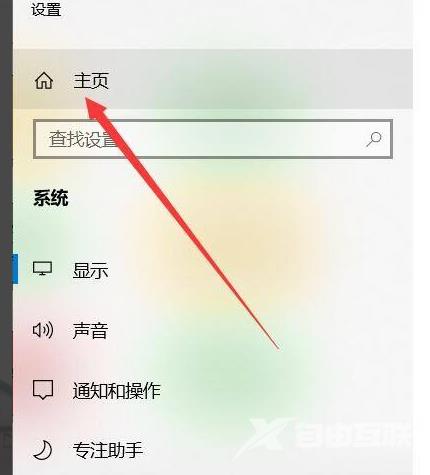
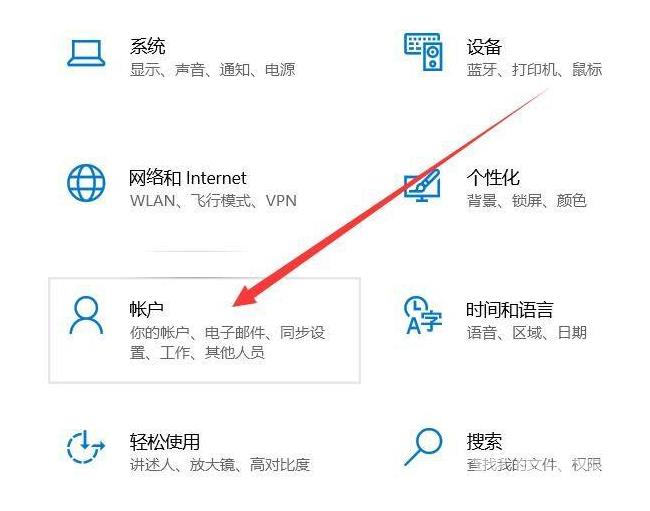
3.在帐户设置中点击【登录选项】-【密码】-【更改】。
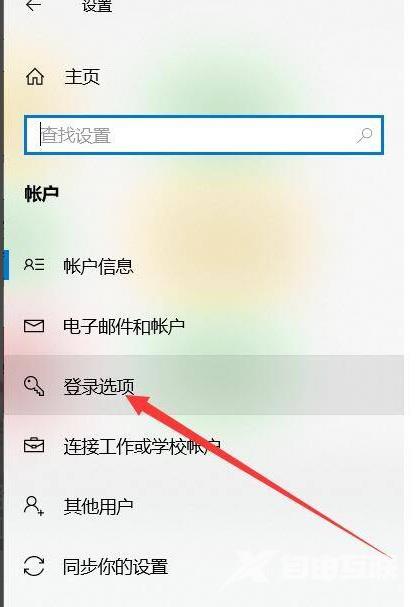
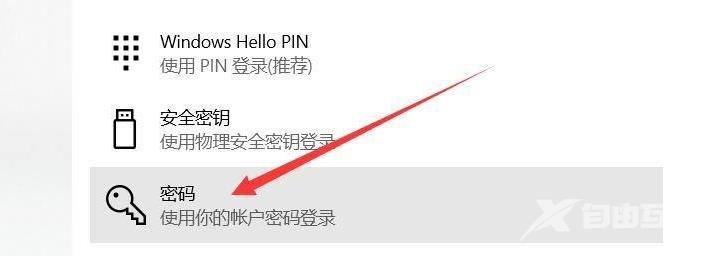
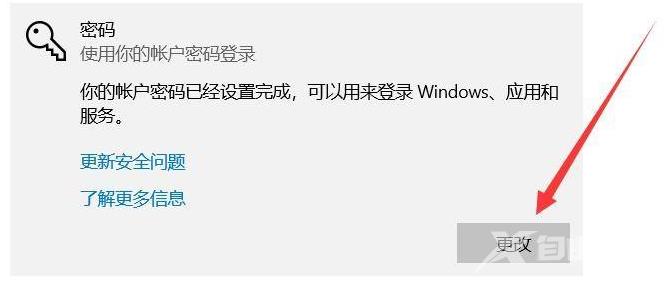
4.输入旧密码,点击【下一步】。
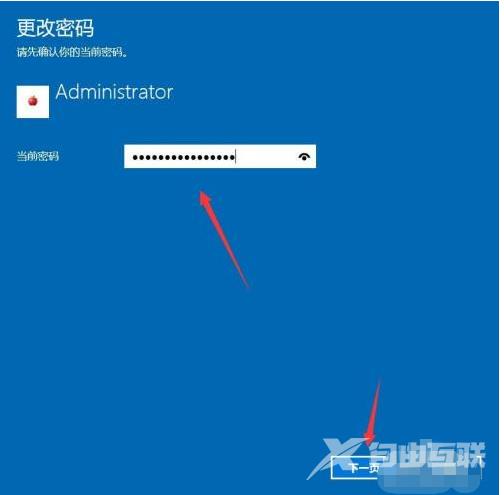
5.输入新密码和提示信息,点击【下一步】-【完成】即可。
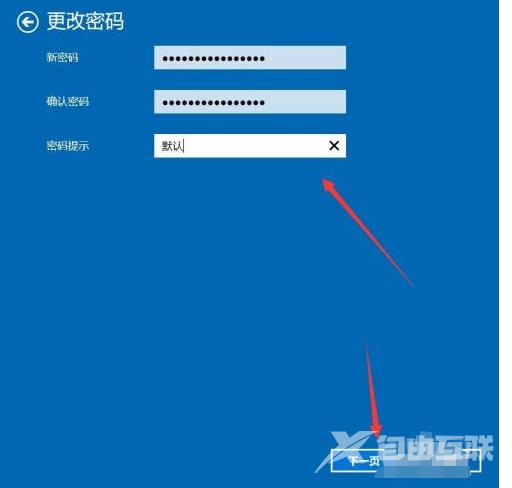
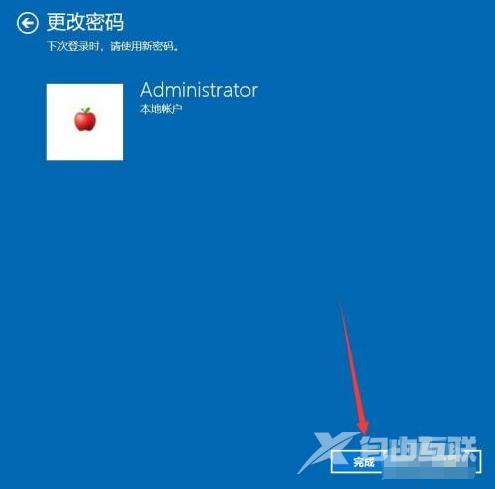
以上就是dell电脑开机密码怎么设置教程,希望能帮助到大家。
